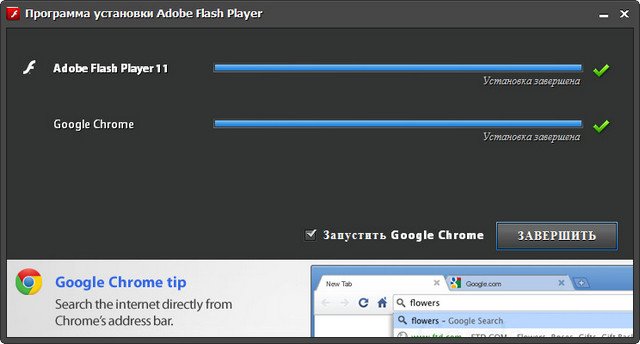Как скачать и установить Adobe Flash Player?
Скажите как скачать и установить Adobe Flash Player? Не обижайтесь на меня, если что-то скажу не так, далёк я от всех ваших технологий. У меня была проблема с входом в свой профиль в одноклассниках, прочитал вашу статью, сменил пароль и надо же вошёл, но спустя некоторое время у меня появилась другая проблема, на одноклассники я зайти могу, но на моей странице почему-то не отображается видео и невозможно прослушивать звуковые файлы. Говорят это из-за устаревшей версии флеш-плеера. Набираю в поисковике скачать Adobe Flash Player, далее куда-то попадаю, скачиваю и у меня просят деньги, естественно я отказываюсь, знаю что всё это бесплатно. Попросил помощи у знакомого, он прислал мне установочный файл флеш-плеера по скайпу, запускаю его, но установка прерывается на половине. В чём причина?
Как скачать и установить Adobe Flash Player?
Во первых, прежде чем установить флеш-плеер, Вам нужно обновить ваш браузер до последней версии, в противном случае скачанный вами Adobe Flash Player не установится. В поисковике Opera, например это делается вот так: Наводите мышь на меню браузера, находящееся в левом верхнем углу, щёлкаете один раз правой мышью, в раскрывающемся меню выбираем Справка->Проверить обновления. Если обновления есть они устанавливаются, если нет, значит ваша версия браузера последняя.
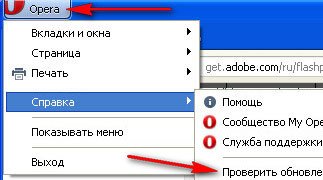
Самое главное. Скачать и установить Adobe Flash Player, вам нужно только на официальном сайте Adobe , воспользуйтесь прямой ссылкой Adobe Flash Player, нажмите Загрузить, в возникшем окне выберите Сохранить, на предложение куда именно можно выбрать Рабочий стол.
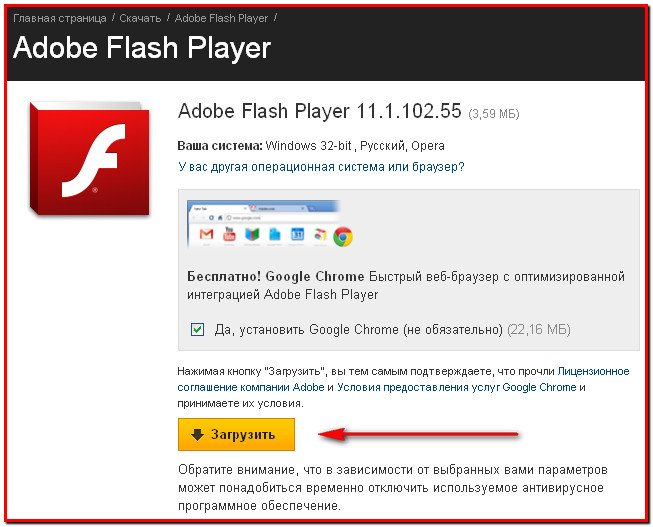
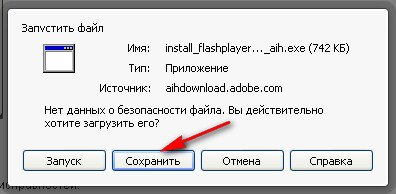
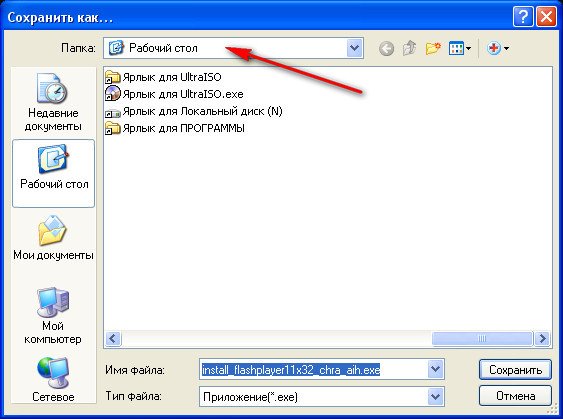
Вот наш скачанный оригинальный Adobe Flash Player, на рабочем столе, прежде чем запустить его, нужно закрыть окна всех браузеров, для успешной его интеграции.
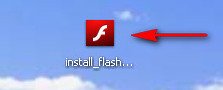
Если этого не сделать, установка приостановится ошибкой.
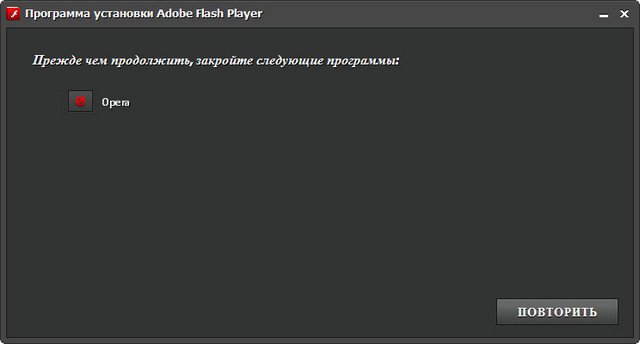
В принципе скачать и установить Adobe Flash Player не трудно, главное всё сделать не торопясь, последовательно и правильно.